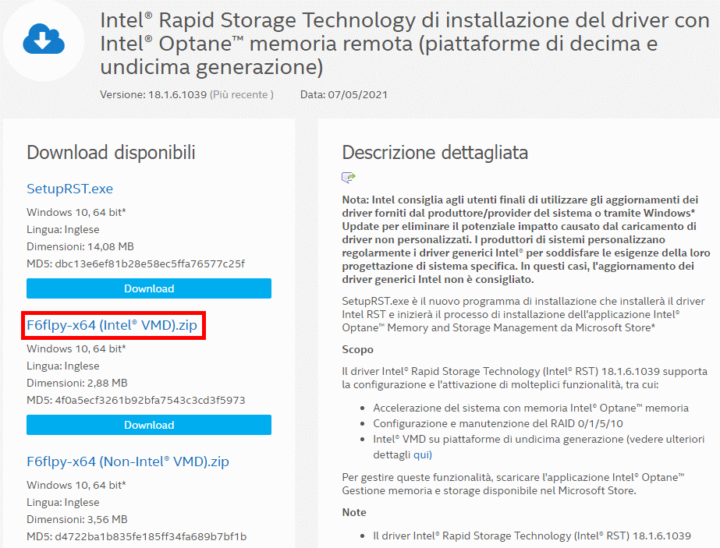Non ho trovato alcuna unità
Qualche volta mi capita di acquistare dei portatili FreeDOS (visto che costano meno), volevo installarci Windows 10 quando nei primi passaggi d’installazione ho trovato una spiacevole schermata: Non ho trovato alcuna unità. Per trovare il driver di unità di archiviazione, fai clic su Carica driver.

Caspita non credevo ai miei occhi, ma il disco non veniva visto dal sistema, così ho pensato subito che il portatile che stavo preparando era il primo PC con una CPU Intel di (11th) undicesima generazione e che la mia chiavetta USB con la penultima versione di Windows 10 forse era inadeguata.
Così sono andato sul sito della Microsoft a scaricare proprio l’ultimissima versione che è uscita qualche giorno fa, sto parlando di Windows 10 versione 21H2.
Dopo aver preparato la chiavetta USB con l’ultimissima versione appena sfornata da Microsoft… ma niente da fare, mi ritrovo con la stessa schermata di prima. A mio avviso un erroraccio abbastanza grave della Microsoft a non aver integrato nell’ultima versione il driver adeguato.
Problemi d’installazione di Windows 10 con i processori di undicesima generazione
Vabbè, ho capito! Manca un driver, così sono andato a vedere i driver nel sito del produttore del portatile e finalmente ho trovato il driver che cercavo: Intel Rapid Storage Technology (IRST).
Nel mio caso specifico l’ho scaricato dal sito di HP (il produttore del portatile) ma potete trovare quello generico anche nel sito di Intel, nel link che vi ho postato qui sopra.
Selezionare su quale sistema operativo vorrete installarlo, nel mio caso ho selezionato Windows 10 a 64 bit successivamente ho cliccato più in basso nella colonna descrizione sul link Intel Rapid Storage Tecnology di installazione del driver con Intel Optane memoria remota (piattaforme di decima e undicesima generazione)
Nella schermata successiva io ho cliccato su F6flpy-x64 (Intel VDm).zip e subito dopo per confermare il download del driver bisogna cliccare su Accetto i termini del Contratto di licenza.
AGGIORNAMENTO
La pagina di Intel dove c’era il driver l’hanno spostata ed imboscata chissà dove, quindi ho messo il driver in uno spazio cloud di Mega, cliccate sul nome del driver che ho scritto sopra e scaricatelo da li.
Una volta scaricato il file, lo troverete con estensione .zip quindi è un file compattato che va estratto, se non sapete come si fa, andate a leggere un mio vecchio articolo aprire un file zip.
Una volta estratta la cartella compattata, copiatela nella chiavetta USB dove avete il sistema operativo Windows 10 che andrete ad installare (più che altro è per semplice comodità).
Non ho trovato alcuna unità
Ecco la schermata dove indica il problema
Quando ci troveremo di nuovo nella solita schermata “Non ho trovato alcuna unità…” clicchiamo con il pulsante sinistro del mouse su Carica driver poi su OK di nuovo su OK e in fine andremo a selezionare il driver all’interno della cartella estratta e copiata precedentemente nella chiavetta USB.
Che sia la versione generica del driver scaricato dal sito della Intel o quello del produttore poco importa il procedimento è pressoché lo stesso.
Una volta selezionata la cartella con il driver uscirà una schermata simile a quella qua sotto
Ora selezionate Intel RST VDM Controller e poi cliccate sul pulsante in basso a destra Avanti (in questa foto invece c’è troverete la versione inglese Next).
Finalmente ora troverete il disco sul quale installare il sistema operativo e ora potrete continuare tranquillamente da soli.
Adesso che sapete come installare Windows 10 quando vi esce il messaggio non ho trovato l’unità, non mi resta che augurarvi buon proseguimento di navigazione su SOSdoc e vi ricordo che un commento in basso è sempre molto gradito.